פאַנס פון די עפּל פירמע וועט זיכער געדענקען 19 פעברואר 2019, ווען עפּל לעסאָף געקומען צו אונדזער געגנט מיט די אָפּציע צו קאַנוויניאַנטלי צאָלן מיט ביידע iPhone און עפּל וואַך דורך עפּל פּייַ. אויב איר האָט אלץ געוויינט עפּל פּייַ, איר רובֿ מסתּמא וועט נישט אַרן מיט דיין גשמיות צאָלונג קאָרט ענימאָר. אָבער, אויב איר זענט נאָך נישט זיכער צי עס איז ווערט עס צו נוצן, דער אַרטיקל וועט איבערצייגן איר אַז דאָס איז אַ זייער זיכער און באַקוועם אופֿן.
עס קען זיין אינטערעסירן איר

אַדינג אַ קאָרט און נוצן עס אין פיר
די ופּלאָאַדינג די קאָרט זיך נעמט בלויז אַ ביסל טענס פון סעקונדעס. אויף דיין iPhone אָדער iPad, גיין צו סעטטינגס -> בייַטל און עפּל פּאַי, ווו איר נאָר דאַרפֿן צו יבערקוקן די קאָרט מיט די אַפּאַראַט פון די מיטל אָדער אַרייַן די דאַטן פֿון עס מאַניואַלי. איר דעמאָלט באַשטעטיקן די באדינגונגען, באַשטעטיקן זיך און איר ניטאָ געטאן. אויב איר טאָן דעם פּראָצעס אויף אַ iPhone, פֿאַר בייַשפּיל, איר וועט נישט האָבן צו פּלאָמבירן אַלץ ווידער אויף אַלע אנדערע עפּל דעוויסעס. כל איר האָבן צו טאָן איז באַשטעטיקן זיך, רובֿ אָפט דורך SMS אָדער E- פּאָסט.
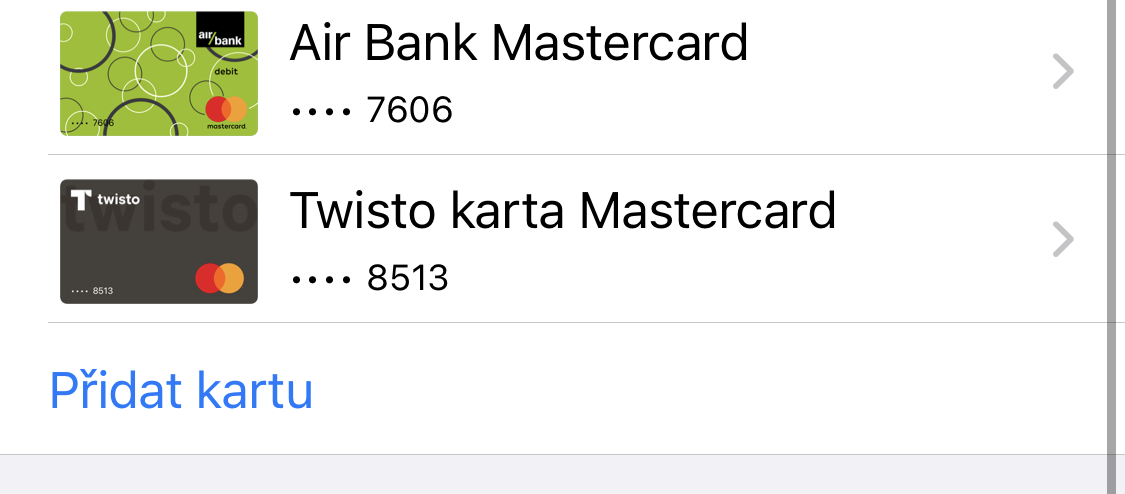
Apple Pay קענען זיין געוויינט פֿאַר פּערטשאַסאַז אין שאַפּס, רעסטראַנץ, אָבער אויך יחיד אַפּלאַקיישאַנז אָדער עטלעכע E- שאַפּס. קאַמפּאַטאַבאַל דעוויסעס אַרייַננעמען iPhone 6 און שפּעטער, עפּל וואַך סעריעס 1 און שפּעטער, אַלע יפּאַדס מיט ריר / פּנים שייַן, מעק מאָדעלס מיט ריר ID, און מעק מאָדעלס באַקענענ אין 2012 און שפּעטער ווען פּערד מיט אַן עפּל וואַך אָדער iPhone. אן אנדער צושטאַנד וואָס אַפּלייז צו די פאַנגקשאַנאַליטי פון עפּל פּייַ איז אַז אַלע דעוויסעס מוזן זיין סיקיורד, לפּחות מיט אַ קאָד, יידילי אויך מיט ביאָמעטריק שוץ.
אויב איר נאָר ווילן צו באַצאָלן אין אַ קראָם, די יזיאַסט וועג איז צו נוצן דיין עפּל וואַך. די זייגער מוזן זיין אַנלאַקט, דעמאָלט עס איז גענוג דריקן די זייַט קנעפּל צוויי מאָל אין אַ רודערן און צוטשעפּען זיי צו די וואָקזאַל. איר באַצאָלן מיט אַ iPhone מיט Face ID אין די פאלגענדע וועג איר דריקן די שלאָס קנעפּל צוויי מאָל אין אַ רודערן, איר אָטענטאַקייט מיט דיין פּנים און שטעלן דיין טעלעפאָן נאָענט, פֿאַר דעוויסעס מיט Touch ID איר דריקן די היים קנעפּל צוויי מאָל, איר אָטענטאַקייט זיך מיט דיין פינגערפּרינט און קענען צוטשעפּען ווידער. רובֿ ניצערס וועלן אויך זיין צופרידן אַז עס איז ניט דאַרפֿן צו אַרייַן אַ PIN אין די וואָקזאַל צו נוצן עפּל פּייַ, ווייַל איר זענט אָטענטאַקייטאַד דורך די זיכערהייט פון דיין iPhone אָדער עפּל וואַך. ווען פּייינג דורך Apple Pay, דער סוחר וועט נישט געפֿינען די אמת נומער פון דיין קאָרט אָדער קיין אנדערע אינפֿאָרמאַציע. אַלץ איז לעגאַמרע ינקריפּטיד און סיקיורד.
אין-אַפּ און וועב פּיימאַנץ זענען דעמאָלט געמאכט דיפּענדינג אויף וואָס מיטל איר האָבן. איר קענען פשוט באַשטעטיקן זיך אויף אַ iPhone, די פּראָצעדור איז די זעלבע אויף אַ iPad מיט ביאָמעטריק זיכערהייט. ווי פֿאַר מעק קאָמפּיוטערס, עס איז יזיאַסט פֿאַר אָונערז פון מאשינען מיט Touch ID, וואָס איז גענוג שטעלן דיין פינגער אויף די סענסער. ניצערס פון עלטערע מאשינען קענען נוצן צו באַשטעטיקן עפּל וואַך אָדער iPhone.

עס איז דאָך מעגלעך צו לאָדן מער קאַרדס אין Apple Pay. אויב איר ווילן צו טוישן די קאָרט איר באַצאָלן פֿאַר אַמאָל, אויף די עפּל וואַך איר נאָר דאַרפֿן צו לאַקכענען אַרויף אָדער אַראָפּ ביז איר געפֿינען די וואָס איר דאַרפֿן, אויף אנדערע דעוויסעס נאָר צאַפּן אויף די ייקאַן פון די איצט געוויינט קאָרט און קלייַבן אן אנדער איינער. אויב איר'ד ווי צו שטעלן אַ ספּעציפיש קוויטל ווי די פעליקייַט, אויף iPhone און iPad, גיין צו סעטטינגס, קלייַבן בייַטל און עפּל פּייַ און אין דער אָפּטיילונג פעליקייַט קוויטל קלייַבן די וואָס איר נוצן רובֿ אָפט. אויף אַ מעק, די פּראָצעדור איז די זעלבע, אַחוץ אַז די בילדל בייַטל און עפּל פּייַ ליגן אין סיסטעם פּרעפֿערענצן. אויף די עפּל וואַך, מאַך גלייך צו די אַפּלאַקיישאַן אויף דיין עפּל טעלעפאָן וואַך, דאָ אויף די בילדל בייַטל און עפּל פּייַ איר וועט אויך טרעפן
עס קען זיין אינטערעסירן איר





